Nach Angaben von Statista wurden mehr als 422 Millionen Menschen Opfer von Datenschutzverletzungen. In einer Welt, die sich auf die Digitalisierung konzentriert, ist der Schutz Ihrer Online-Konten umso wichtiger geworden. Dies gilt insbesondere für Social-Media-Profile, da bösartige Akteure Ihrem Ruf erheblichen Schaden zufügen können. Sie können sich für Sie ausgeben, illegale Inhalte verbreiten und Ihre Follower täuschen. Stellen Sie sich vor, Sie nutzen Twitter für das Affiliate-Marketing; das kann enorme negative Auswirkungen haben. Glücklicherweise können Sie es bösen Akteuren mit der Zwei-Faktor-Authentifizierung von Twitter schwerer machen, Zugang zu erhalten.
Sie bietet eine zusätzliche Sicherheitsebene zum Schutz Ihres Kontos. Heute erfahren wir, wie Sie diese Funktion aktivieren und bei Bedarf deaktivieren können. Außerdem behandelt dieser Artikel häufige Probleme, die bei der Zwei-Faktor-Authentifizierung auftreten können.

Inhaltsübersicht
Wie schaltet man die Zwei-Faktor-Authentifizierung bei Twitter ein?
Wenn Sie diese Einstellung aktivieren, müssen Sie sich jedes Mal authentifizieren, wenn Sie sich bei Ihrem Twitter-Konto anmelden. Es gibt drei Methoden der Zwei-Faktor-Authentifizierung auf X oder Twitter:
- Textnachricht - X, jetzt Twitter, sendet einen SMS-Authentifizierungscode an Ihr Smartphone. Geben Sie diesen Code ein, um auf Ihr Konto zuzugreifen. Diese Funktion ist nur für Abonnenten von X Premium, ehemals Twitter Blue, verfügbar.
- Authentifizierungs-App - Sie können Authentifizierungs-Apps wie 1Password, Authy Google Authenticator, Microsoft Authenticator und Duo Mobile verwenden. Deren Authentifizierungscodes haben eine kurze Lebensdauer. Daher sind sie in der Regel sicherer als die Zwei-Faktor-Authentifizierung per Textnachricht.
- Sicherheitsschlüssel - Die höchste Form der Sicherheit ist die Verwendung eines Sicherheitsschlüssels. Dabei handelt es sich um physische Sicherheitsgeräte, die digitale Anmeldungen authentifizieren.
Die folgenden Schritte zeigen, wie Sie die Zwei-Faktor-Authentifizierung auf Twitter aktivieren:
- Öffnen Sie Twitter auf einem Desktop, Laptop oder Smartphone. Im Web, d. h. bei Desktop- und Laptop-Benutzern, wählen Sie Mehr aus dem Schnelleinstellungsmenü. Wenn Sie die offizielle App verwenden, tippen Sie auf Ihr Profilfoto.
- Gehen Sie zu Einstellungen und Support und wählen Sie Einstellungen und Datenschutz aus dem Dropdown-Menü.
- Klicken Sie auf Sicherheit und Kontozugriff und gehen Sie zu Sicherheit.
- Wählen Sie auf dieser Seite die Zwei-Faktoren-Authentifizierung aus.
- Wählen Sie die Art der Zwei-Faktor-Authentifizierungsmethode, die Sie verwenden möchten.
- X oder Twitter wird Sie auffordern, Ihr Passwort erneut einzugeben. Damit soll sichergestellt werden, dass Sie Zugang haben und nicht eine andere Person. Möglicherweise müssen Sie Ihre E-Mail-Adresse verifizieren. Dies geschieht nur, wenn Sie es vorher nicht getan haben.
Die Anweisungen sind je nach Authentifizierungsmethode unterschiedlich. Befolgen Sie sie, um die Zwei-Faktor-Authentifizierung zu aktivieren. Twitter, jetzt X, gibt Ihnen auch einen Sicherungscode. Wenn Sie sich nicht anmelden können, sollten Sie sich diesen notieren, da Sie ihn benötigen, wenn Sie keinen Zugriff auf Ihr Konto haben. Verwenden Sie Passwort-Manager wie Enpass, um diese Informationen zu speichern.
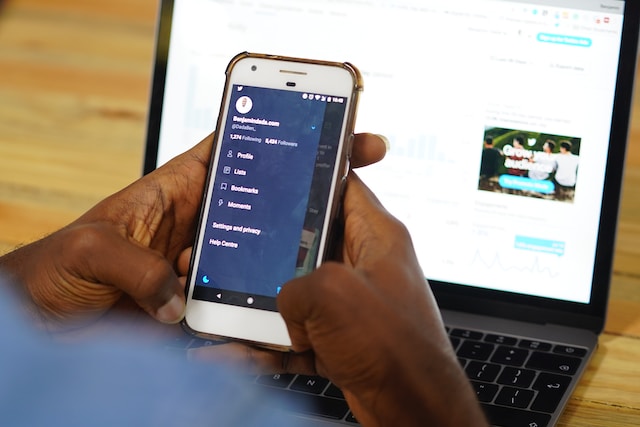
Wie behebt man, dass die Twitter Zwei-Faktor-Authentifizierung nicht funktioniert?
Es wird Situationen geben, in denen die Zwei-Faktor-Authentifizierung nicht funktioniert. Obwohl dies frustrierend ist, gibt es mehrere Möglichkeiten, dieses Problem zu beheben. Hier erfahren Sie, wie Sie die nicht funktionierende Zwei-Faktor-Authentifizierung von Twitter beheben können:
- Wenn Sie die Zwei-Faktor-Textfunktion verwenden, warten Sie eine Weile. Manchmal kommt es zu Verzögerungen beim Empfang des Codes. Außerdem können Verizon-Nutzer Probleme haben, sich mit dieser Methode bei ihren Konten anzumelden. In diesem Fall gibt es zwei Möglichkeiten, dieses Problem zu beheben. Die erste Lösung besteht darin, sich abzumelden und Ihre Anmeldedaten erneut einzugeben. Sie erhalten den Authentifizierungscode per SMS. Alternativ können Sie auch GO an 40404 senden, damit X oder Twitter Ihnen eine SMS schicken kann. Versuchen Sie erneut, sich bei Ihrem X-Konto (früher Twitter) anzumelden. Diesmal werden Sie den Code erhalten.
- Wenn Sie sich nicht anmelden können, weil Ihr Smartphone keine Internetverbindung oder kein Netzwerk hat, gibt es eine einfache Lösung:
- Öffnen Sie die offizielle App und gehen Sie über Einstellungen und Datenschutz zur Haupteinstellungsseite. Sie befindet sich unter Einstellungen und Support.
- Navigieren Sie zu Zwei-Faktor-Authentifizierung und wählen Sie Anmeldecode-Generator. Diese Einstellung befindet sich auf der Seite Sicherheit unter Sicherheit und Kontozugriff.
- Mit diesem Code können Sie sich bei Ihrem Konto anmelden. Denken Sie daran, dass dies nur mit einem Smartphone möglich ist.
- Der Backup-Code funktioniert auch, wenn Sie Ihr Smartphone nicht dabei haben. Twitter, jetzt X, ermöglicht es Ihnen, diesen Code fünfmal zu generieren. Wenn Sie ihn verwenden, müssen Sie die gleiche Reihenfolge einhalten. Andernfalls können Sie keinen der Codes verwenden.
Funktioniert die Zwei-Faktor-Authentifizierung nicht, obwohl ich diese Anweisungen befolgt habe? Sie müssen sich an den X- oder Twitter-Kundensupport wenden, um dieses Problem zu lösen.
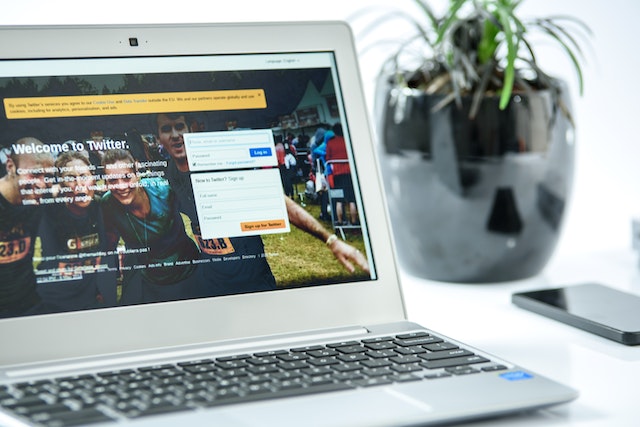
Wie kann Twitter die Zwei-Faktor-Authentifizierung deaktivieren?
Die Deaktivierung der Zwei-Faktor-Authentifizierung ist eine gute Methode, wenn Sie Ihr Gerät wechseln möchten. Oder Sie planen, eine neue Telefonnummer zu bekommen oder Ihre E-Mail-Adresse zu ändern. Auf diese Weise können Sie sich nicht selbst aus Ihrem Twitter-Konto aussperren. In dieser Anleitung wird erklärt, wie du die Zwei-Faktor-Authentifizierung bei Twitter deaktivierst:
- Besuchen Sie auf jedem Gerät die Einstellungsseite von Twitter. Dazu müssen Sie Einstellungen und Support wählen und Einstellungen und Datenschutz öffnen. Bei Twitter für das Web, d. h. für Desktop- und Laptop-Nutzer, klicken Sie auf "Mehr" und folgen Sie dann den vorherigen Anweisungen.
- Sie müssen zur Zwei-Faktor-Authentifizierung gehen. Diese Einstellung ist auf der Registerkarte " Sicherheit" unter " Sicherheit und Kontozugriff" verfügbar.
- Wählen Sie Zwei-Faktor-Authentifizierung und deaktivieren Sie die Überprüfungsmethode.
- Sie müssen Ihr Passwort eingeben. Dies ist Teil des Verifizierungsprozesses von Twitter oder X.
- Das soziale Netzwerk wird Sie fragen, ob Sie diese Funktion deaktivieren möchten. Wählen Sie die Schaltfläche Ausschalten.
Dadurch wird die Zwei-Faktor-Authentifizierung von Ihrem Konto entfernt. Wenn Sie sich das nächste Mal anmelden, müssen Sie den Authentifizierungscode nicht mehr eingeben.
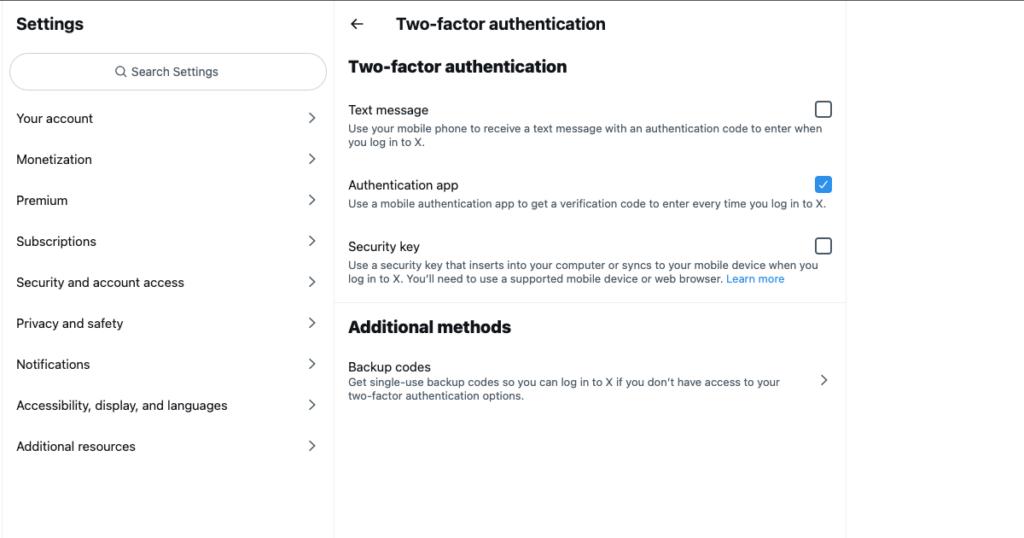
Schützen Sie Ihr X-Konto mit Zwei-Faktor-Authentifizierung
Die Zwei-Faktor-Authentifizierung bei Twitter gibt Ihnen Sicherheit, selbst wenn es zu einer Datenpanne kommt und böswillige Akteure Ihr Passwort haben. Diese Sicherheitsebene bedeutet jedoch nicht, dass sie unbesiegbar ist. Wie jede andere Sicherheitsmaßnahme weist auch dieses System Schwachstellen auf. Zum Beispiel kann ein Man-in-the-Middle-Angriff (MiTM) die Zwei-Faktor-Authentifizierung leicht umgehen. Böswillige fangen Ihre Verbindung ab und erhalten alle notwendigen Informationen, um auf Ihr Konto zuzugreifen. Wie immer sollten Sie vorsichtig sein, wenn Sie online gehen:
- Vermeiden Sie öffentliches Wi-Fi. Verwenden Sie ein VPN, wenn Sie öffentliches WLAN nutzen müssen.
- Überprüfen Sie immer die URL der Website, bevor Sie Ihre Anmeldedaten eingeben.
Wie bereits erwähnt, benötigen Sie X Premium, um die Zwei-Faktor-Authentifizierung von Twitter per SMS zu aktivieren. Wenn Sie jedoch gegen die Regeln der Plattform verstoßen, kann diese das Abonnement widerrufen. Infolgedessen ist Ihr Konto nicht mehr sicher. Manchmal verstößt das, was Sie auf X oder Twitter veröffentlichen, gegen die Richtlinien oder Nutzungsbedingungen der Plattform. In diesem Fall besteht die einzige Lösung darin, alle Beiträge zu löschen, die nicht den Regeln der Plattform entsprechen. Da X es Ihnen nur erlaubt, Beiträge einzeln zu löschen, benötigen Sie TweetDelete. Mit seiner automatischen Löschfunktion können Sie jeden Beitrag, der gegen die Richtlinien verstößt, innerhalb von Sekunden entfernen. Außerdem können Sie damit Tweets zwischen bestimmten Daten finden und löschen. Sie können mit diesem Tool auch Ihren Twitter-Feed aufräumen, im Gegensatz zu bestimmten Beiträgen. Melden Sie sich noch heute bei TweetDelete an, um Ihr X- oder Twitter-Konto sicher zu halten!










